操作指南 (应用篇)
开始使用Live Switcher Mobile前
- 使用Live Switcher Mobile时,请在所有要连接的智能手机上安装此APP。
-
Live Switcher Mobile并非提供直播服务的APP。进行直播时,
需要另行设定YouTube等视频发布平台。 - 在本操作指南中,将进行画面切换操作和直播的智能手机称为“主要智能手机”,而将作为摄像头将画面发送到主要智能手机上的智能手机称为“辅助智能手机”。
- 平台上的直播可能会在没有通知的情况下更改、停止或终止。请确认他们的最新流媒体状况。 请注意,佳能对第三方提供的服务不承担任何责任。
通过“切换摄像头画面”,对主要智能手机的前置摄像头(用于自拍等的液晶屏幕上的摄像头)和后置摄像头(安装在智能手机背面,拍摄与视线相同方向的摄像头)进行切换。
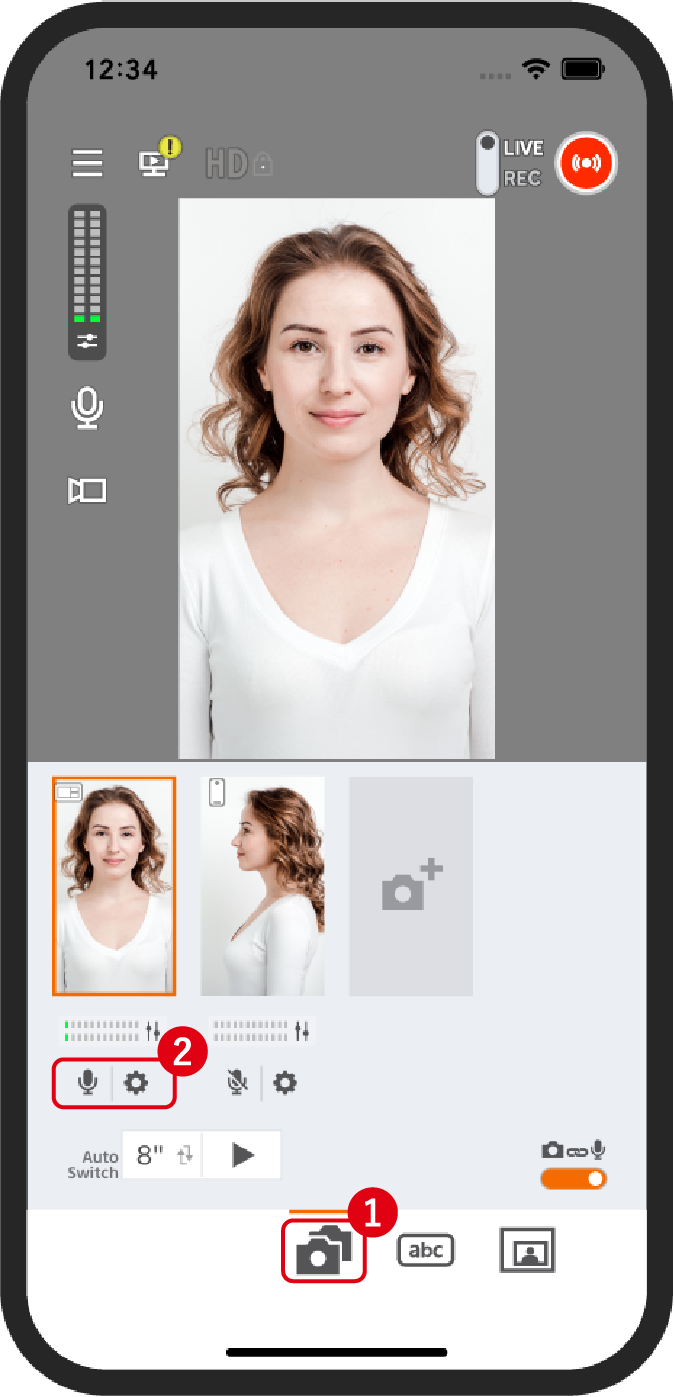
点击“切换摄像头画面”图标。
2点击您希望操作的摄像头画面的下方。
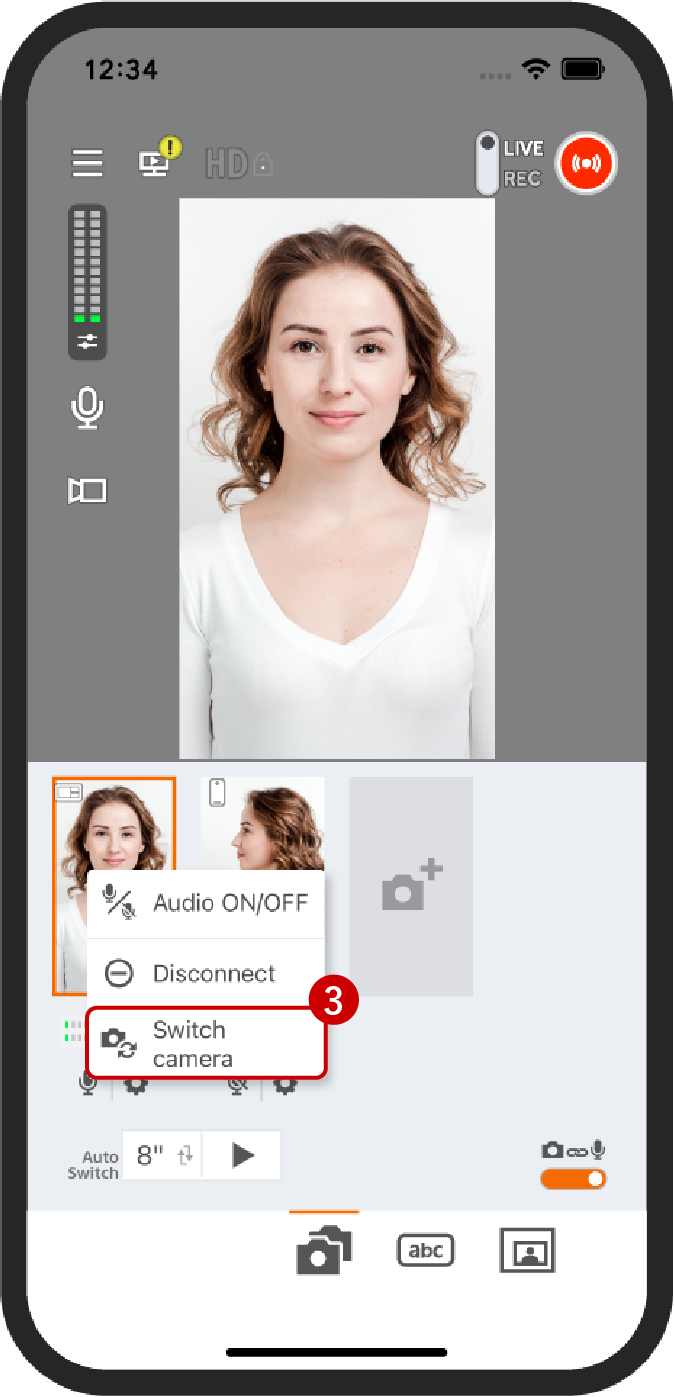
选择“切换摄像头”。
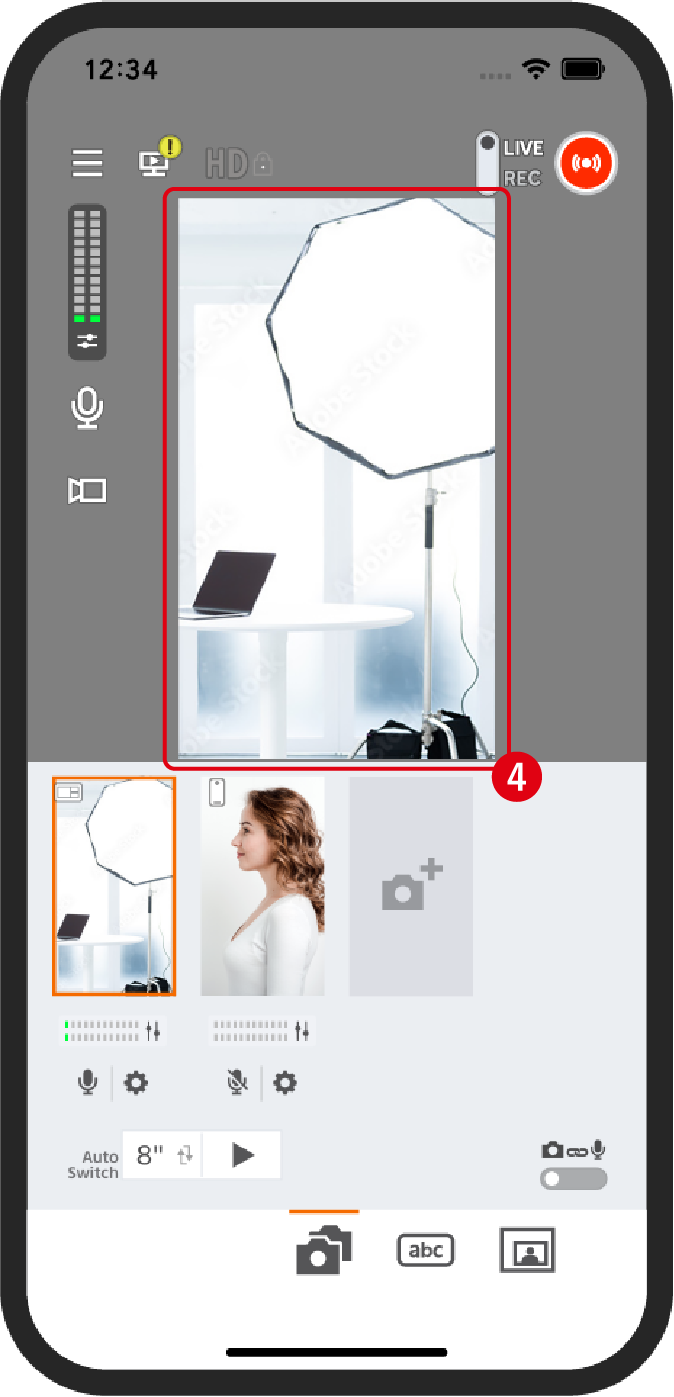
切换摄像头。
也可以不使用主要智能手机的摄像头,仅作为切换器来使用。 可以进行字幕叠加、画中画等操作。 此时,请在“切换摄像头画面”中关闭主要智能手机的摄像头。 另外,如果不使用主要智能手机的摄像头,则最多可以连接3部辅助智能手机。
※可以通过不使用主要智能手机的摄像头来减少电力消耗及发热情况。
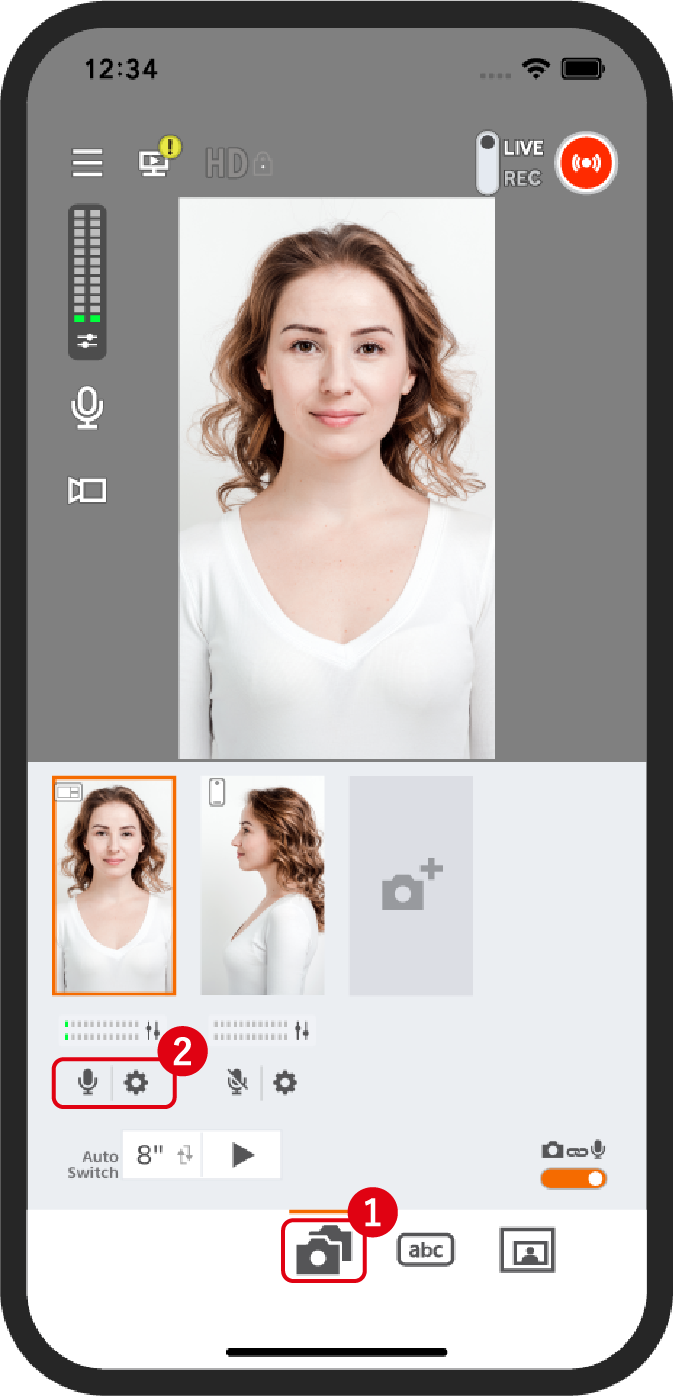
点击“切换摄像头画面”图标。
2点击您希望操作的摄像头画面的下方。
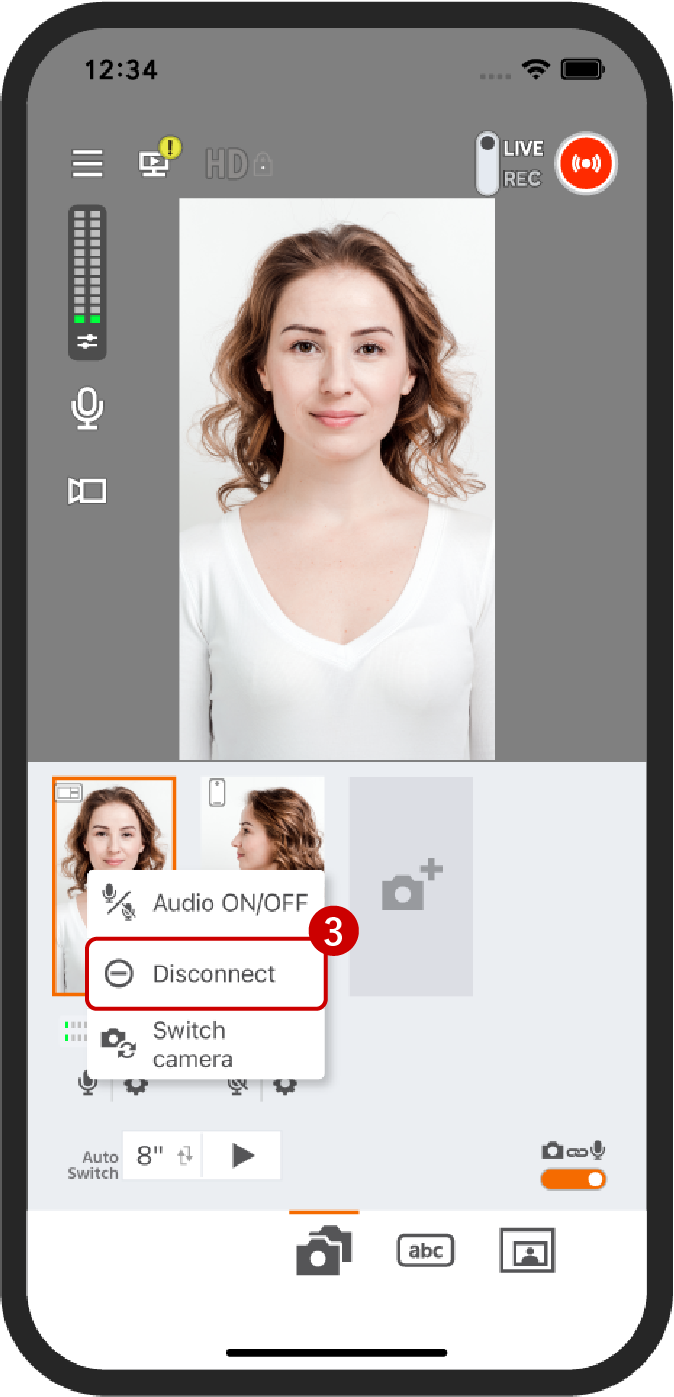
选择“断开连接”后,摄像头将关闭。
可以将连接的摄像头的画面按一定间隔进行自动切换。请在“Auto Switch”中设定切换时间。
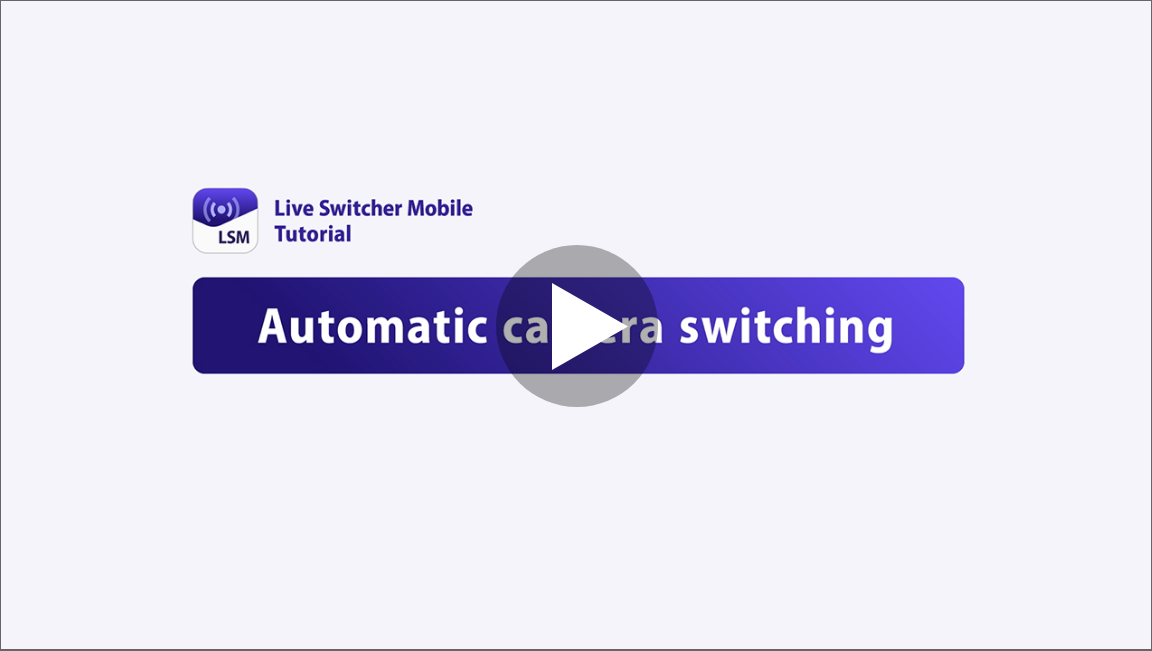
不仅可以在YouTube和Facebook进行直播,还可以在任意的RTMP接入商进行直播。请设定直播接收端的RTMP服务器信息。
※在YouTube/Facebook以外的平台直播时,将不显示评论。
直播平台的设定
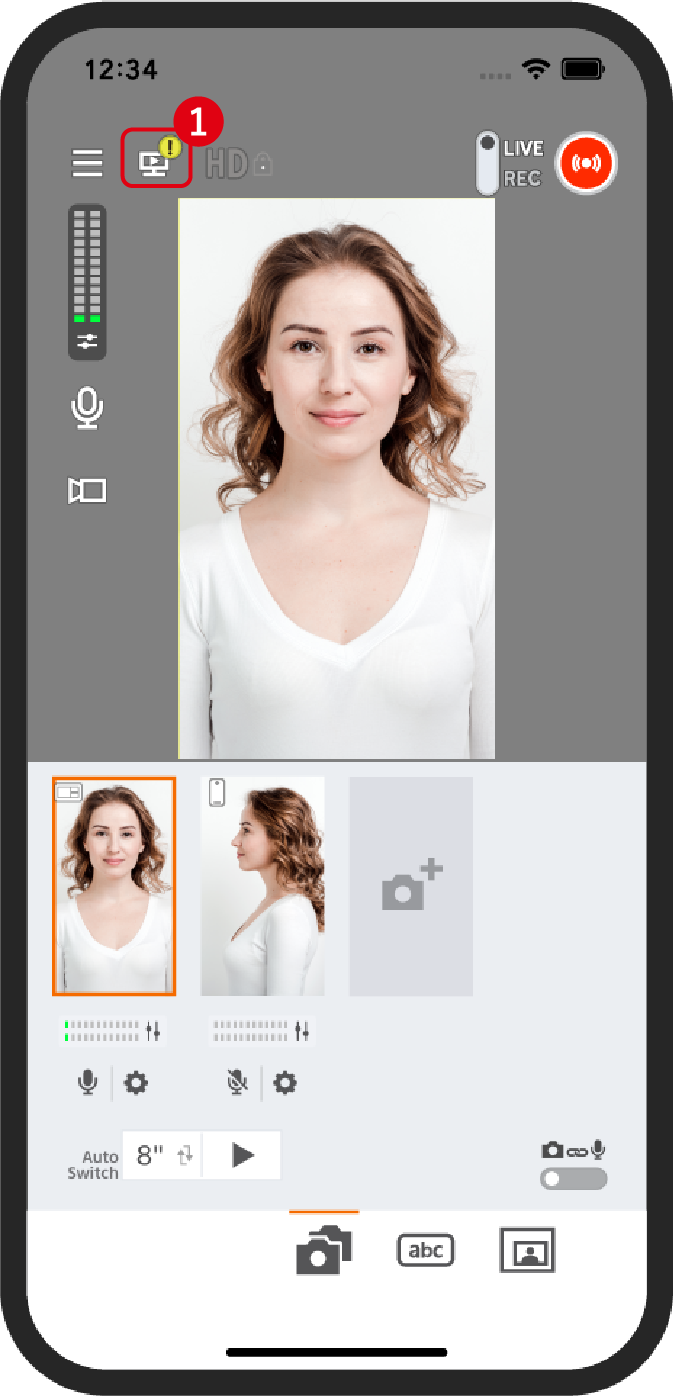
点击“直播平台”图标。
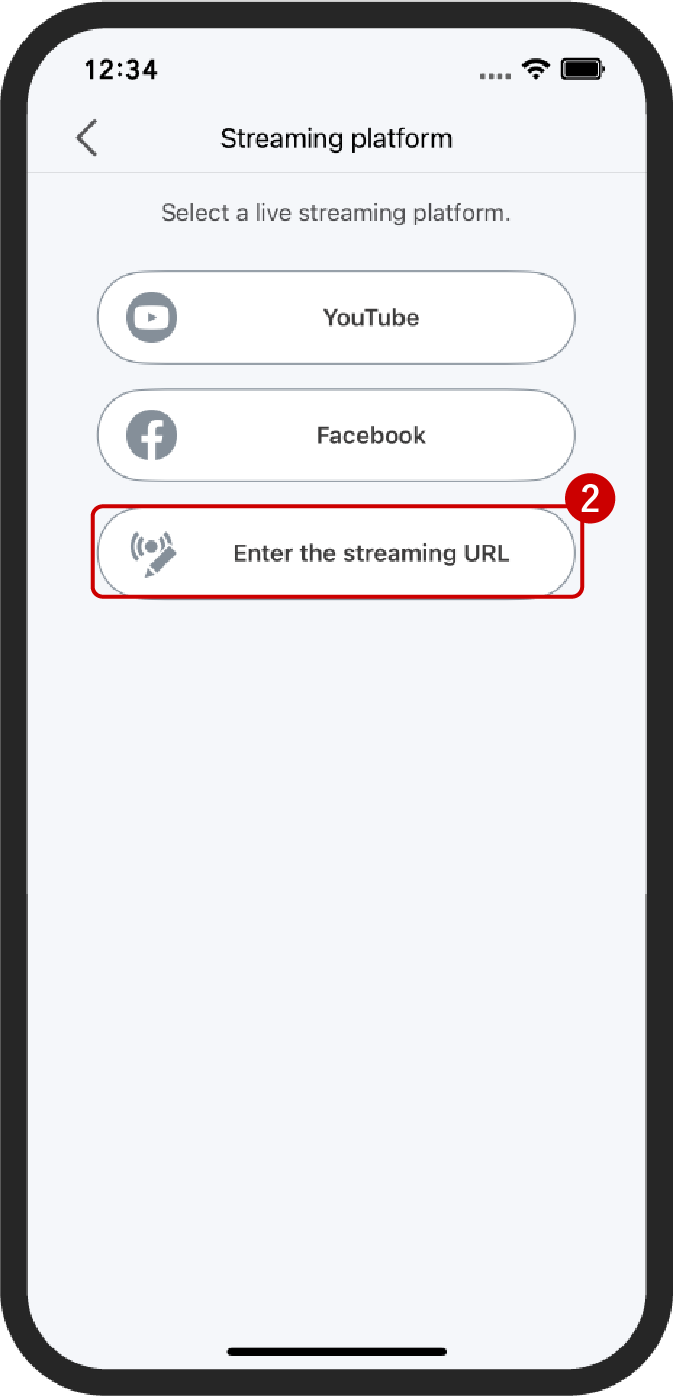
选择“输入直播URL”。
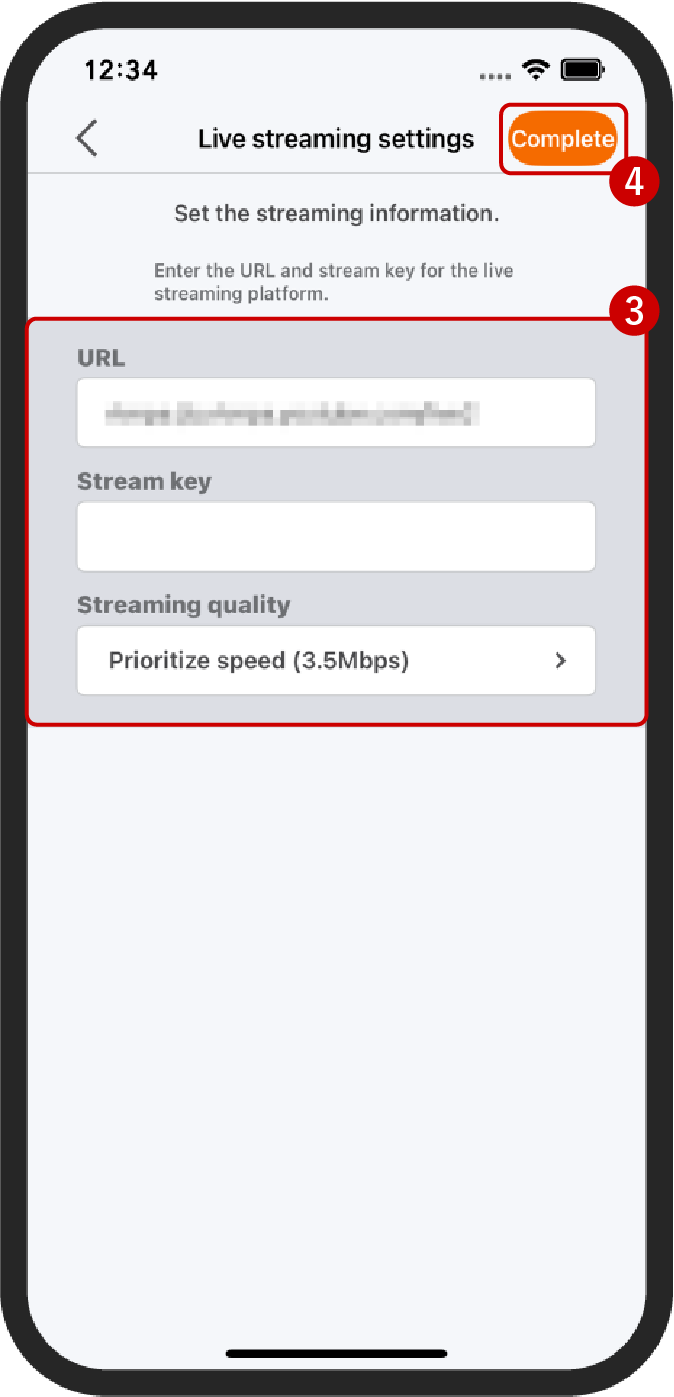
输入各直播平台公开的URL和流密钥。
4输入完成后,点击“变更”。

确认显示内容,并点击“OK”。
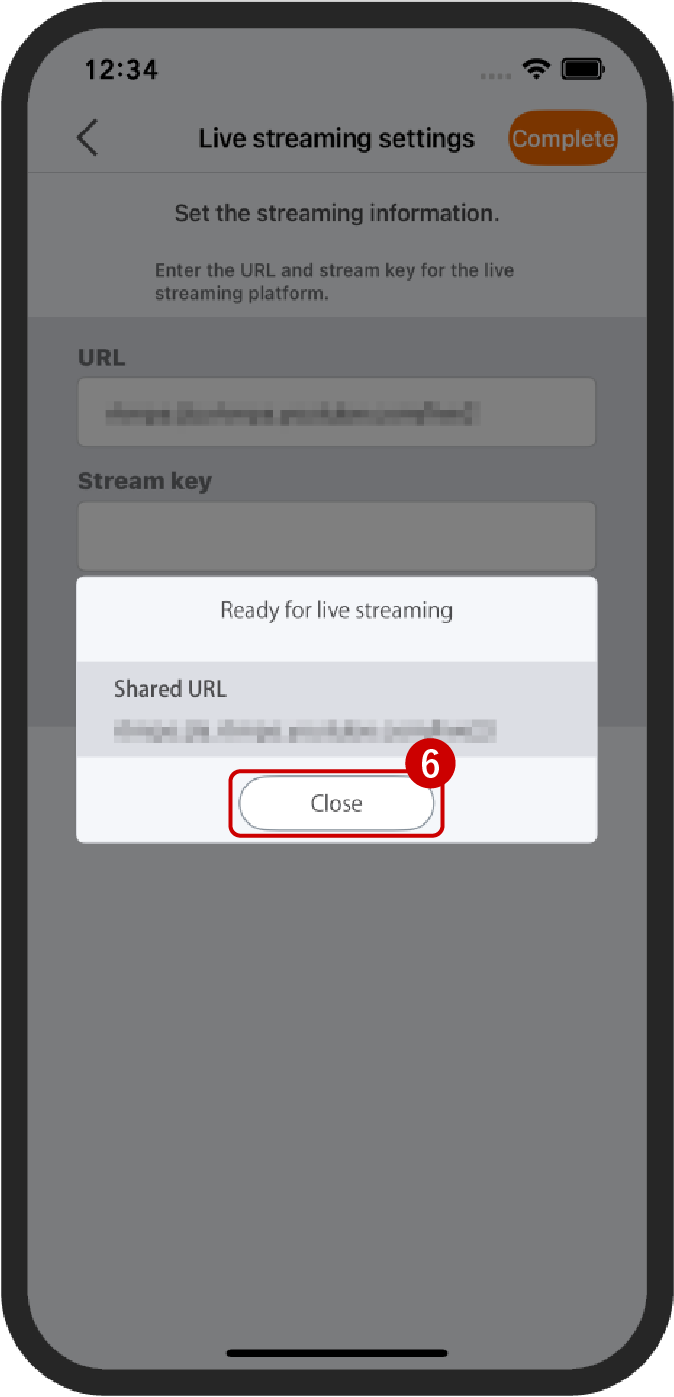
点击“关闭”后,即可进行直播。
■开始直播
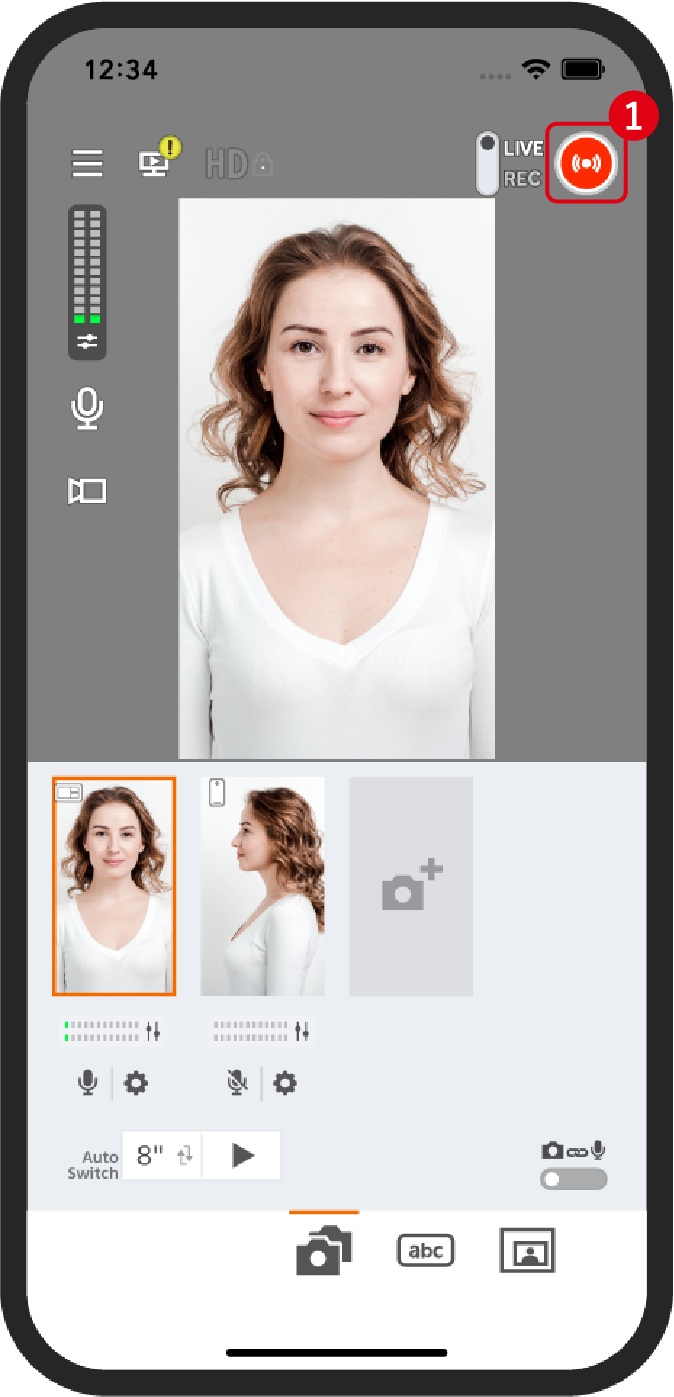
点击“直播”图标,即可开始直播。
注意
- 录制功能用于录制直播画面的影像。无法录制辅助智能手机上的画面。
- 无法在录制的同时进行直播。如需在直播过程中录制,请使 用直播平台的录制功能。
可以录制计划直播的画面或彩排画面,并将其保存在主要智能手机上。请从“LIVE/REC”开关中选择“REC”。
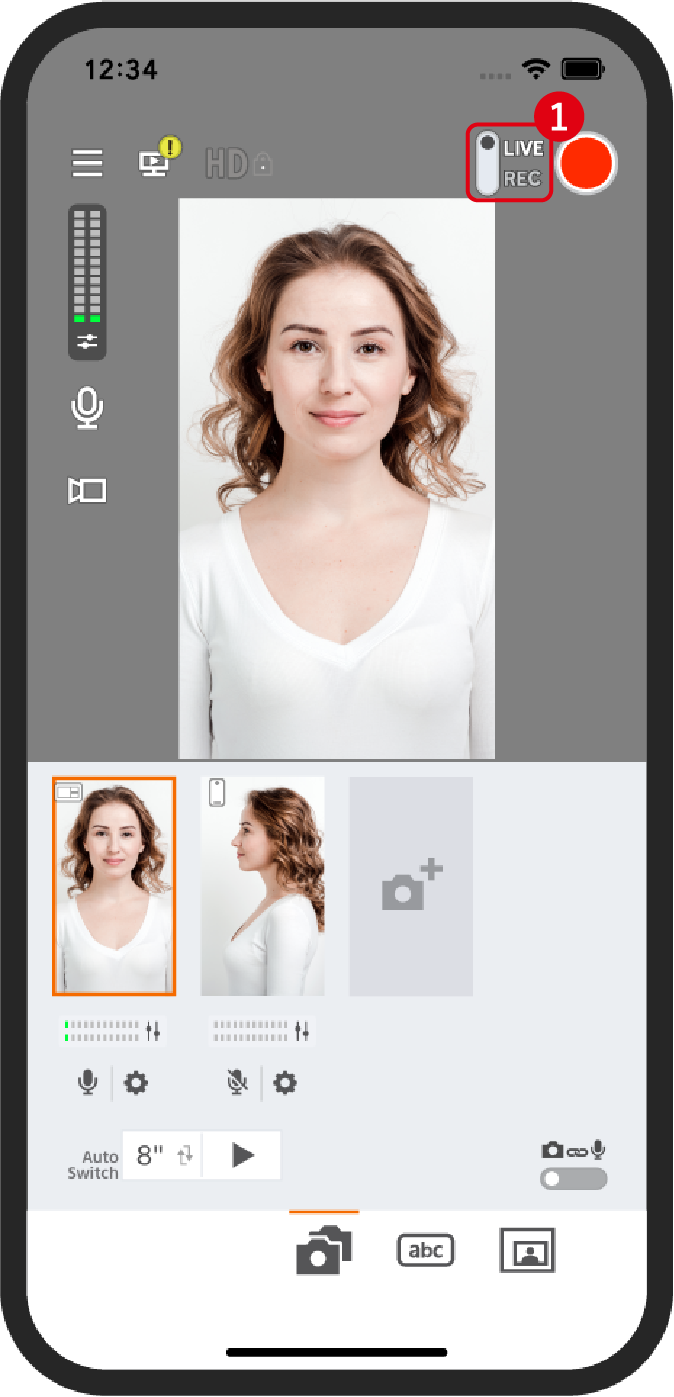
在“LIVE/REC”开关中选择“REC”。
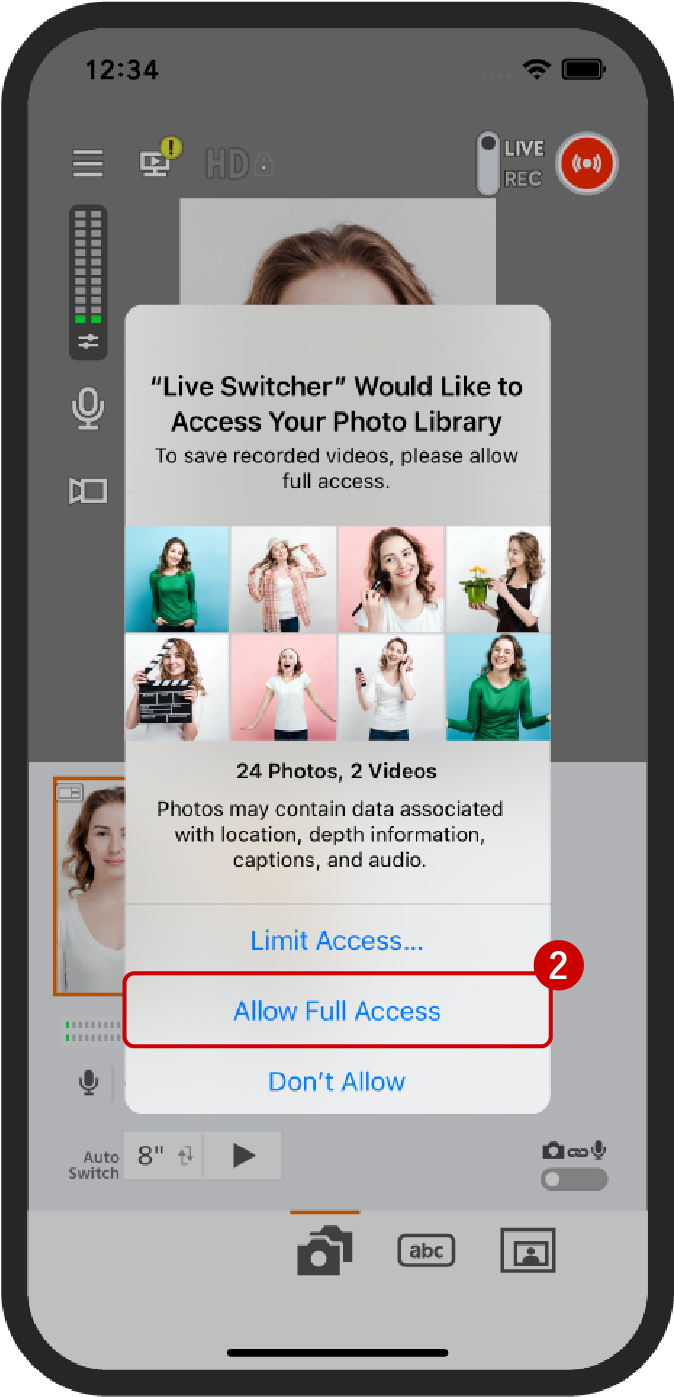
当智能手机显示提示时,请允许访问“照片库”。
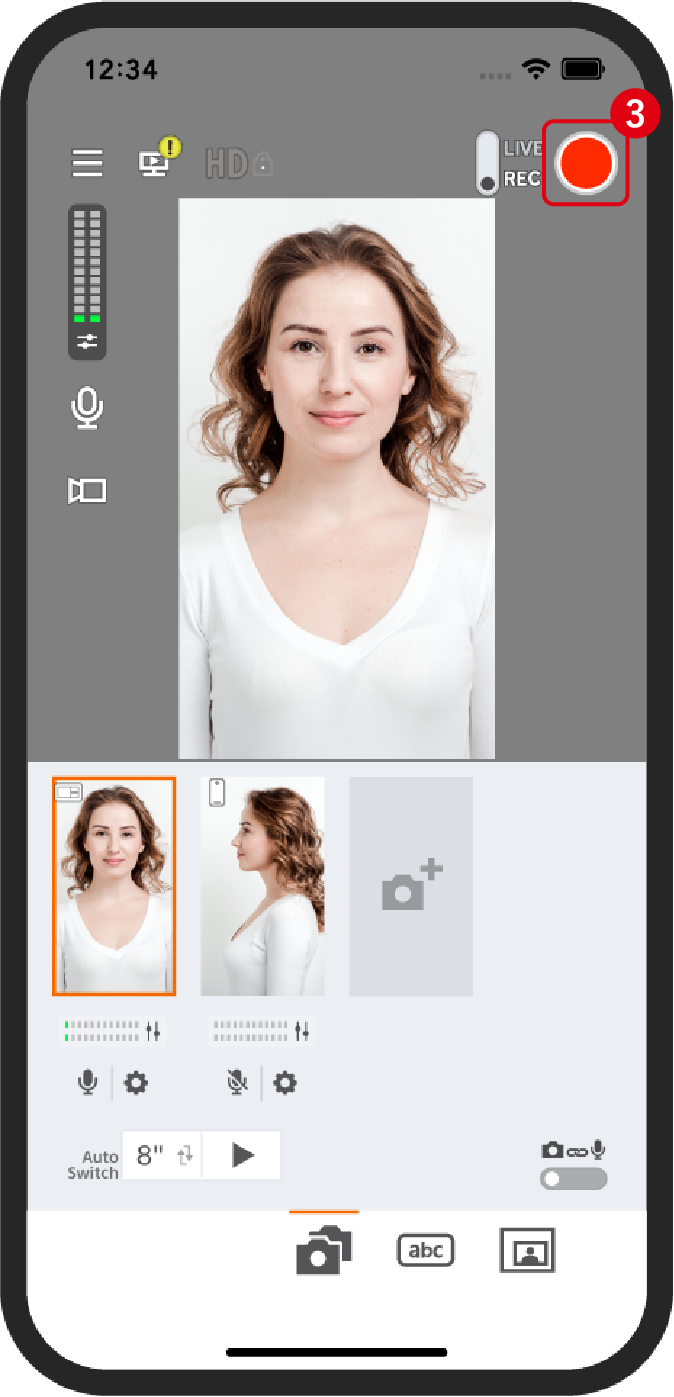
点击“直播”图标,即可开始录制。 将录制直播画面的影像。 此外,再次点击“直播”图标将结束录制。
注意
- 录制功能用于录制直播画面的影像。无法录制未显示在直播画面上的辅助智能手机的画面。
- 选择“LIVE/REC”开关中的“REC”时,可以录制画面,但无法进行直播。
- 选择“LIVE/REC”开关中的“LIVE”模式时,可以进行直播,但无法进行录制。如需在直播过程中录制,请使用直播平台的录制功能。
也可以根据所选择的摄像头一并切换麦克风。请选择“切换摄像头联动麦克风”开关。
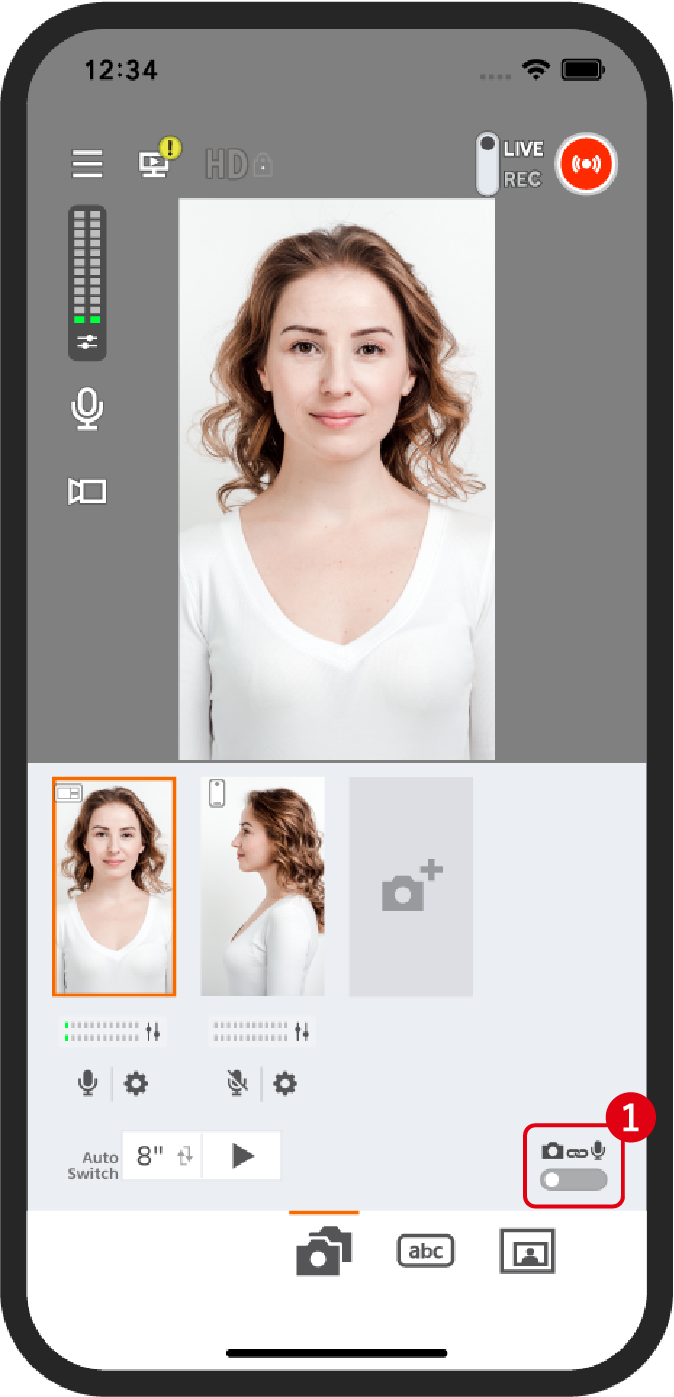
打开“切换摄像头联动麦克风”开关。
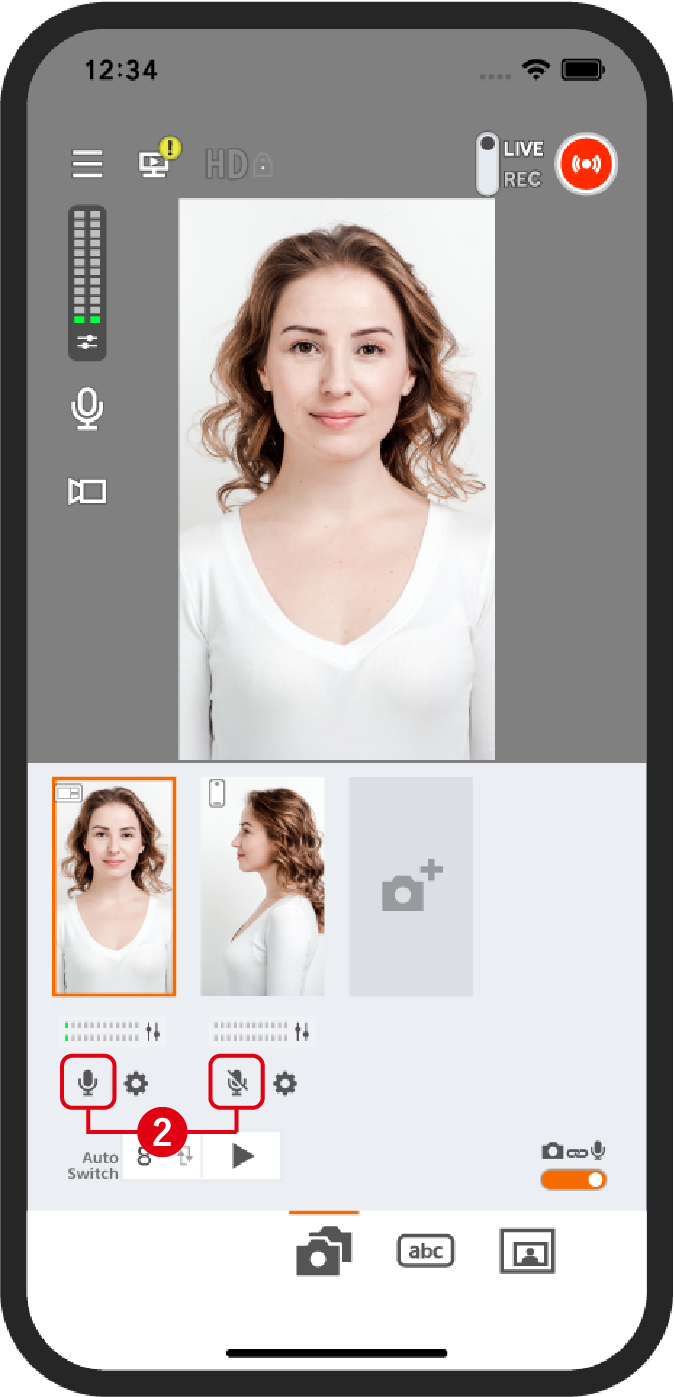
随着画面切换,麦克风也会进行切换。(“麦克风”图标的开/关显示也会自动切换。)
备注事项
- 当APP切换到后台时,将切断辅助智能手机的连接,因此,建议您在连接辅助智能手机之前,先设定好直播平台并共享直播URL。
